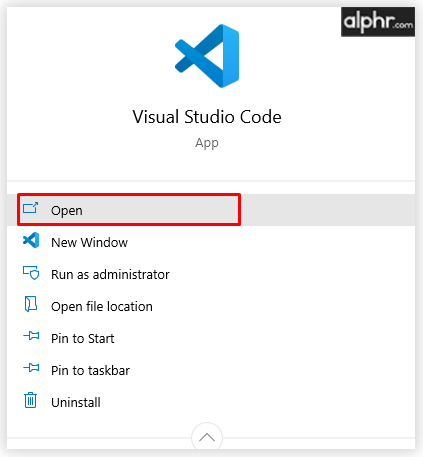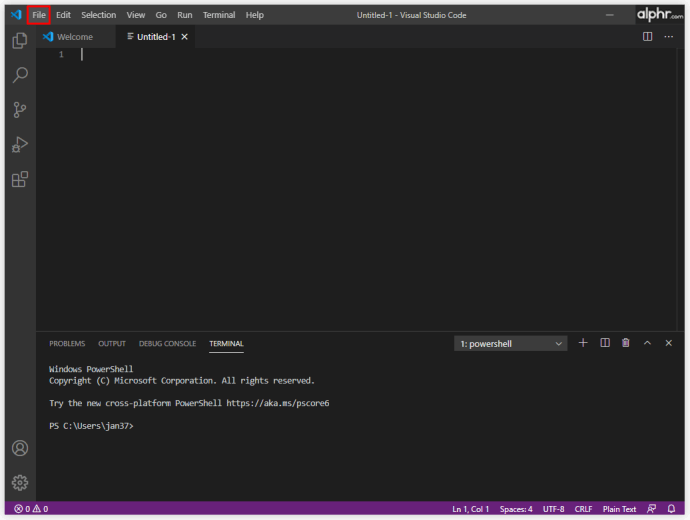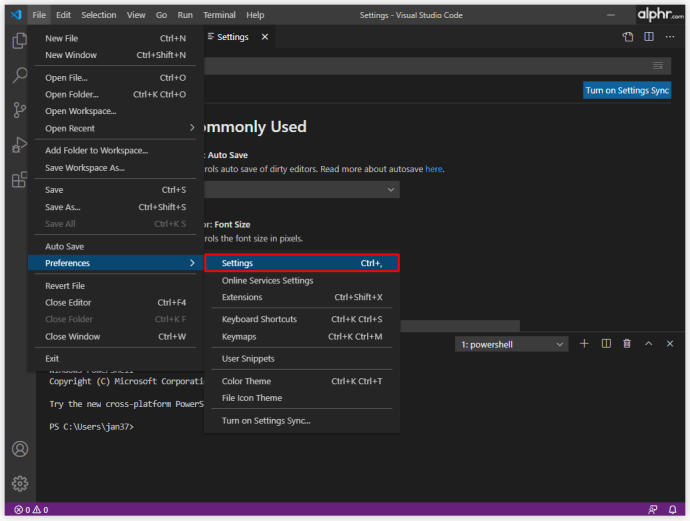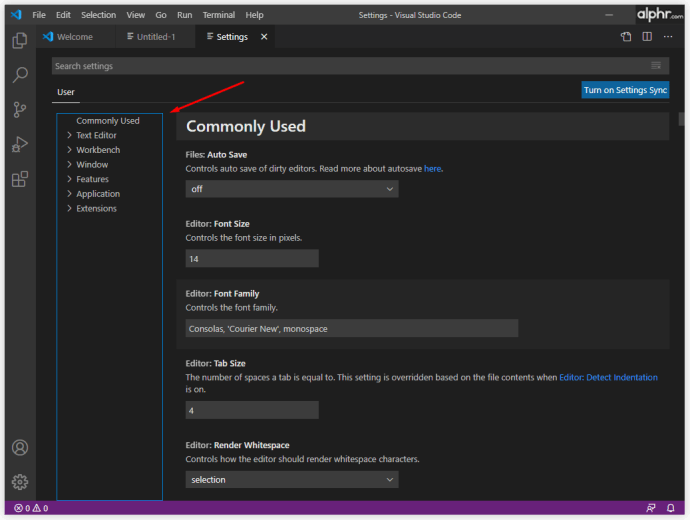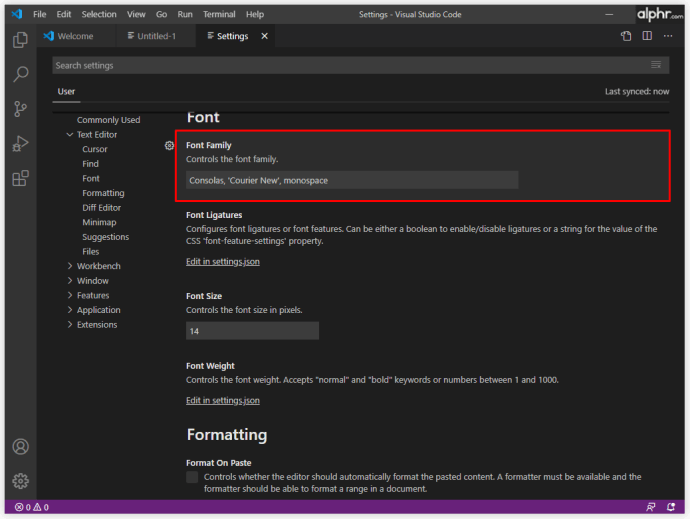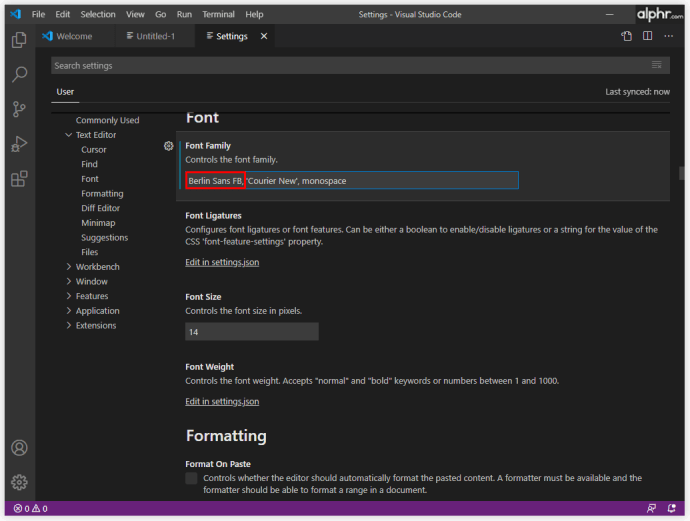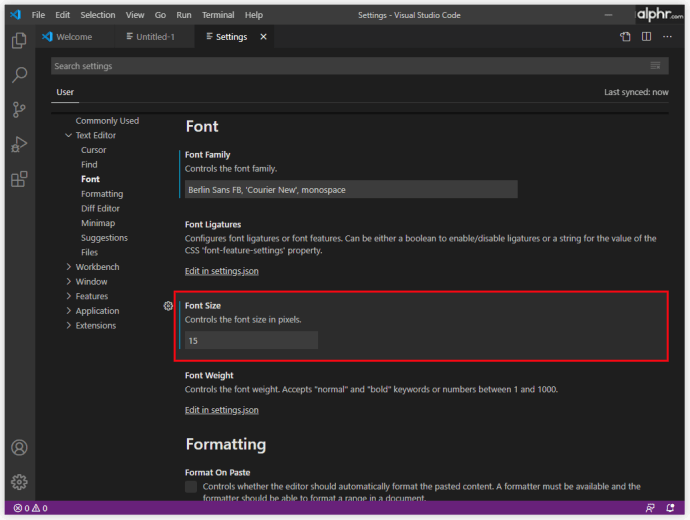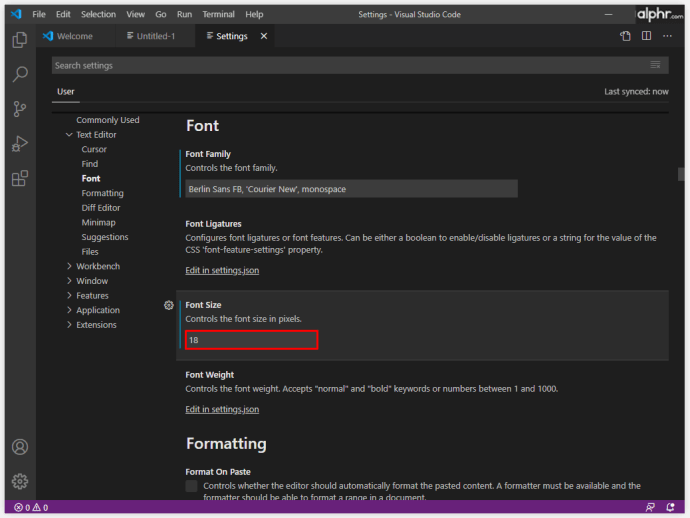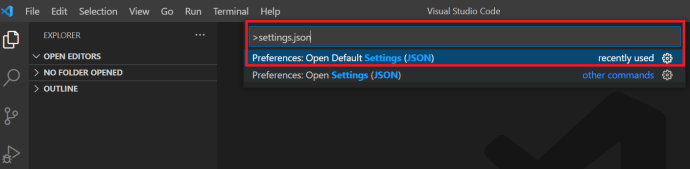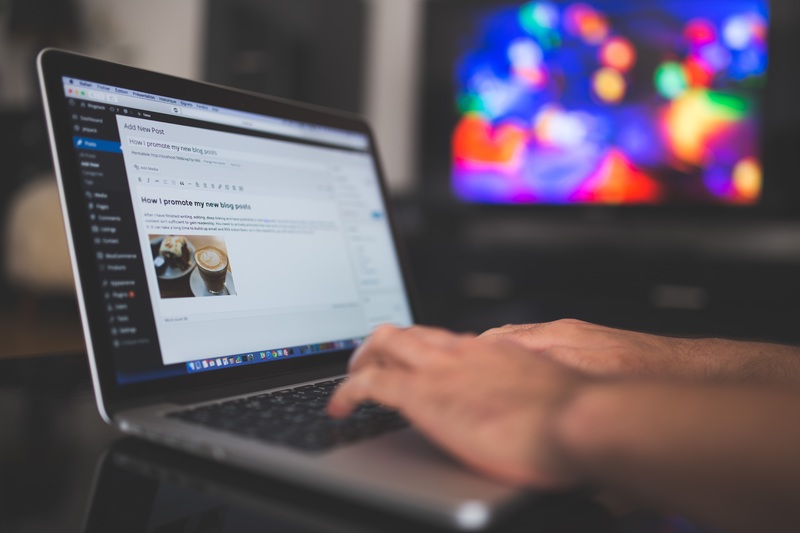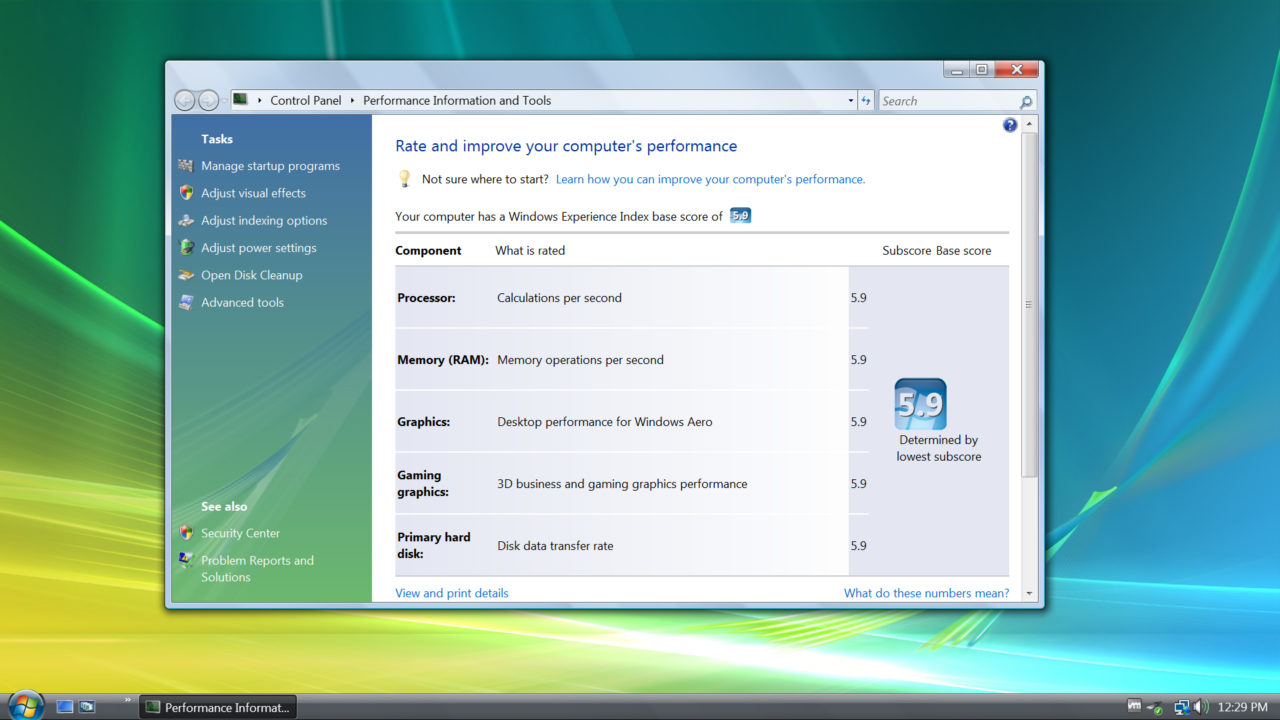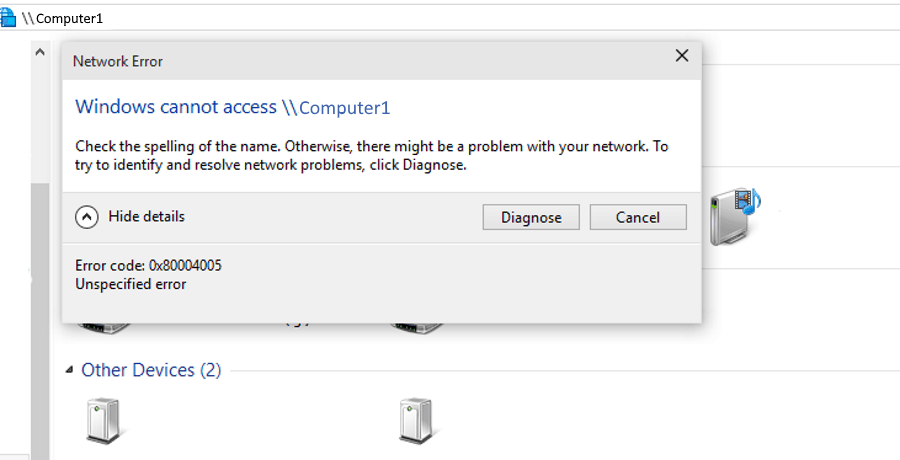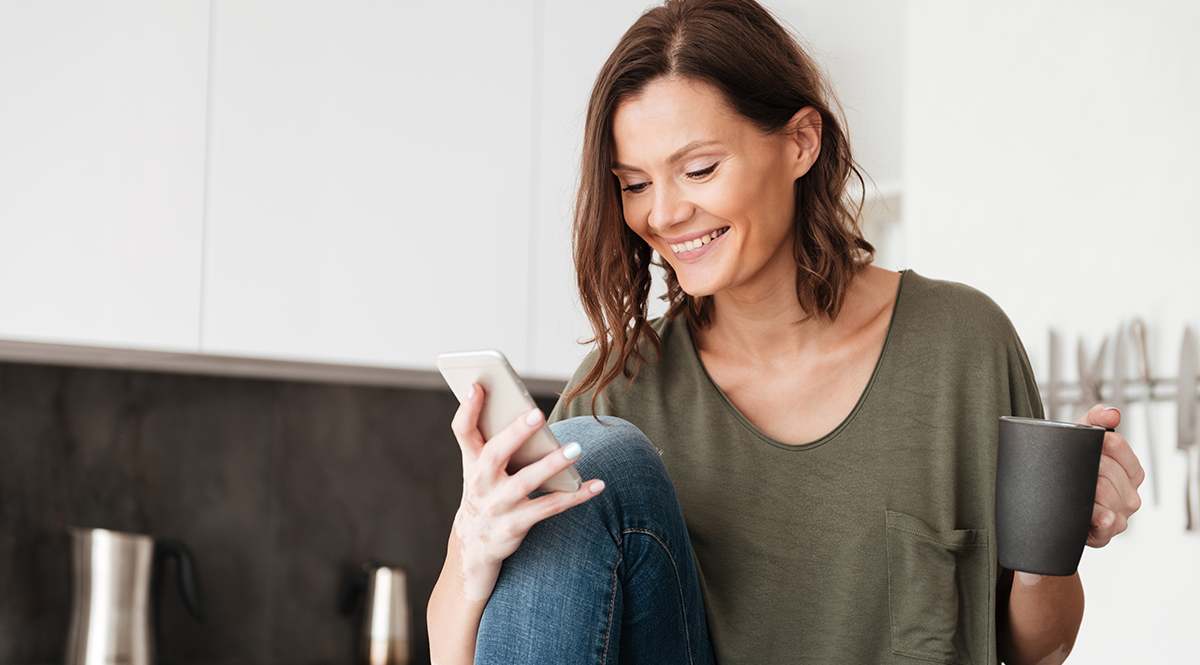Bir geliştiricinin çalışma ortamının önemini hafife alması kolaydır. Hayır, sandalyeniz, masanız ve duvar renginizden bahsetmiyoruz. Sanal çalışma ortamınızdan bahsediyoruz.
Visual Studio kod düzenleyicinizi evinizdeymiş gibi hissettirmek, iş verimliliğiniz için son derece önemlidir. Yazı tipi, genel VS hissinin büyük bir bölümünü kapsar. Bu makalede, VS Code düzenleyicisinin çeşitli bölümlerindeki yazı tiplerini nasıl düzenleyeceğinizi size öğreteceğiz.
VS Kodunda Yazı Tipi Nasıl Değiştirilir
VS ile uzun süredir çalışan bir geliştirici olsanız bile, yazı tipi değiştirme seçeneklerini hala bilmiyor olabilirsiniz.
Kendi yazı tipinizi seçmenin neden önemli olduğunu umursamıyorsanız, doğrudan birkaç paragraf aşağıdaki öğreticiye atlayın. Yine de, yazı tipinizi değiştirme nedenlerinin (aşağıda özetlenmiştir) karar vermenize yardımcı olabileceğini unutmayın.
VS'de yazı tipleri neden bu kadar önemlidir? Eh, estetik yönü sizin için yeterli değilse (ve bize güvenin, bir kod düzenleyicide saatler geçirdikten sonra, önemli olmaya başlar), aslında işlevsellikle de ilgilidir. Peki, bir yazı tipini VS için “uygun” yapan nedir?
Öncelikle, benzer karakterler arasındaki ayrımın dikkate değer olmasını isteyeceksiniz. Örneğin, 1 rakamını ve küçük L harfini kolayca ayırt etmek, kodlamanızı önemli ölçüde hızlandırabilir ve size zaman kazandırabilir.
Sonra, bazı geliştiricilerin bitişik harfleri kullanmayı sevdiği gerçeği var. Bitişik harfler, bir araya getirilmiş birkaç semboldür. Bunlara "glifler" de denir ve kodlama yaparken çok şey ifade edebilirler.
Lafı fazla uzatmadan, VS'de yazı tipi ailesini şu şekilde değiştirebilirsiniz:
- VS düzenleyicinizi açın.
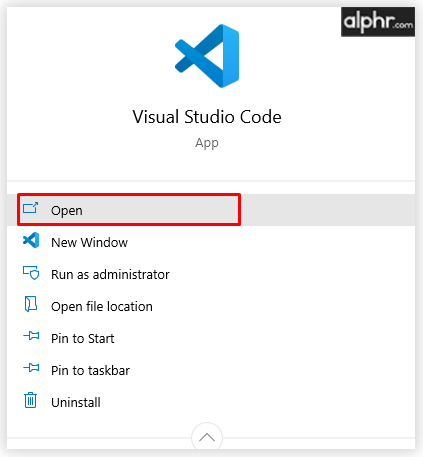
- Ekranın üst kısmına gidin ve Dosya.
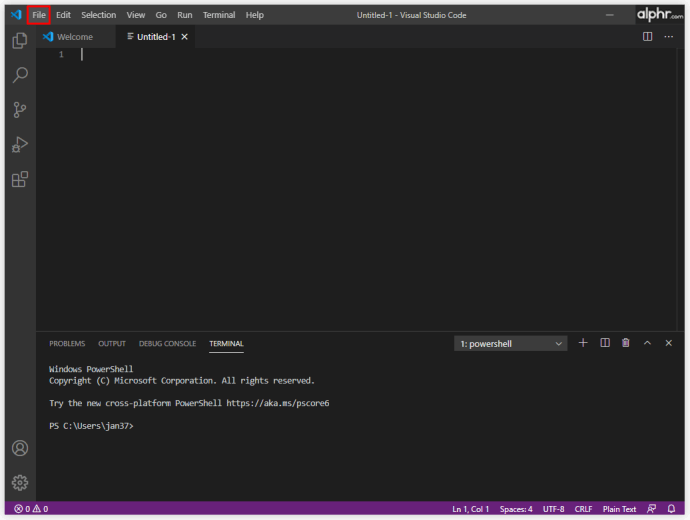
- Şimdi, açılır menüde şuraya gidin: Tercihler >Ayarlar.
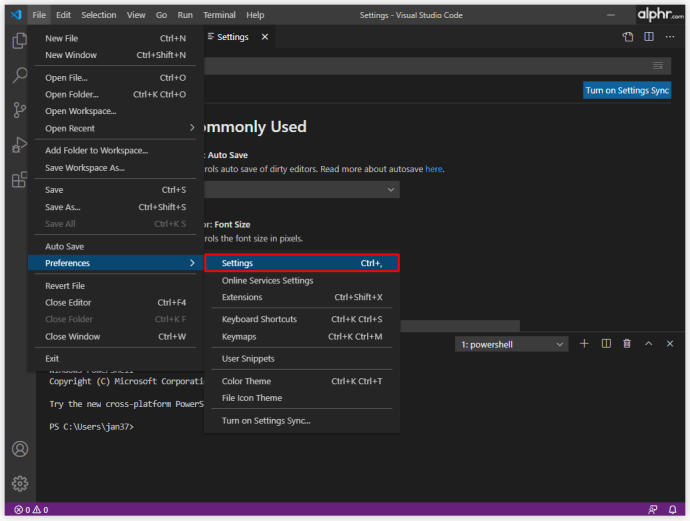
- şimdi göreceksin Genel olarak kullanılan Ekranın sağ tarafında bir menü bulunan bölümden yazı tipine bu sayfadan veya aşağıdaki adımı takip ederek ulaşabilirsiniz.
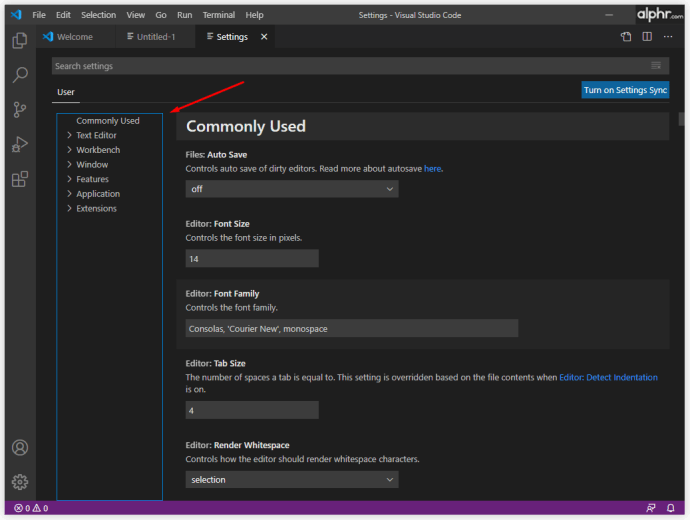
- Veya, üzerine tıklayın Metin Düzenleyici > Yazı Tipi ve varsayılan girişi arayın “editor.fontFamily”: “Konsollar”.
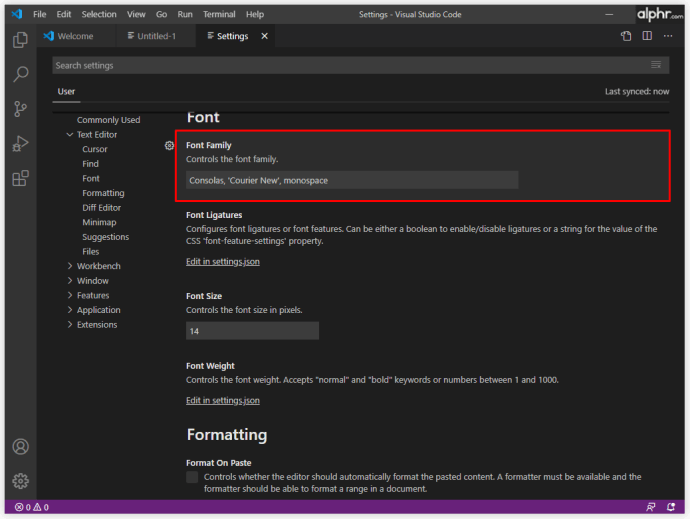
- O zaman “ yerinekonsollar”, tercih ettiğiniz yazı tipinin adını girin.
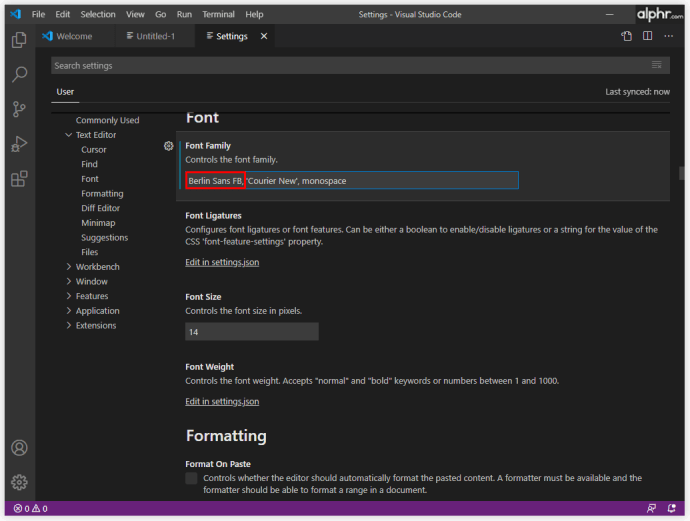
Bu, yazı tipi ailesini otomatik olarak değiştirmelidir.
VS Kodunda Yazı Tipi Boyutu Nasıl Değiştirilir
Mükemmel bir görüşünüz olsa bile, kod satırları yazarken gözlerinizi olabildiğince rahat tutmak isteyeceksiniz. Bir yazı tipi ailesi seçerken benzer karakterler arasındaki tutarsızlık önemli olduğu gibi, yazı tipi boyutu da kodlamayı göze daha kolay hale getirmek ve daha verimli çalışmanıza yardımcı olmak için önemlidir.
Kodlama için en iyi yazı tipi boyutunun sihirli bir formülü yoktur. İdeal olarak, karakterleri olabildiğince net görmek isteyeceksiniz, ancak satırın VS penceresine sığmasını da isteyeceksiniz. Bu nedenle, farklı yazı tipi boyutlarını deneyin ve kodlama ihtiyaçlarınıza uyan mükemmel olanı bulun.
VS Kodunda yazı tipi boyutunu nasıl değiştireceğiniz aşağıda açıklanmıştır:
- Şuraya gidin: Kullanıcı ayarları menüsü (yazı tipi eğitiminde 3. adım).
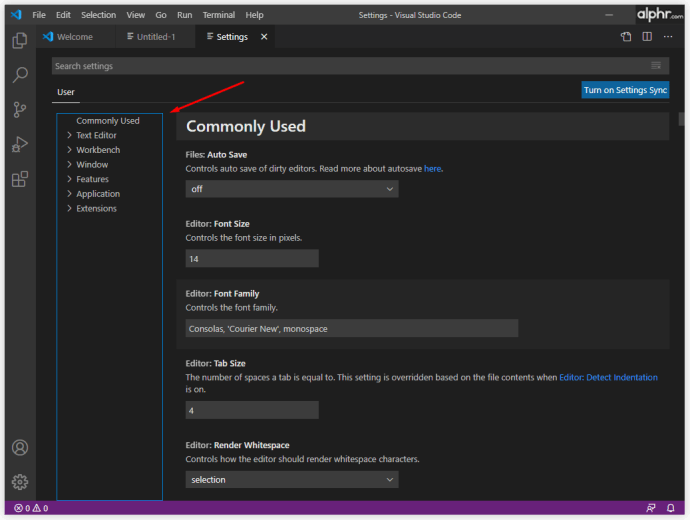
- Aramak "editör.fontSize": 15 satırında, yazı tipi boyutunuz farklı bir şeye ayarlanmış olabilir.
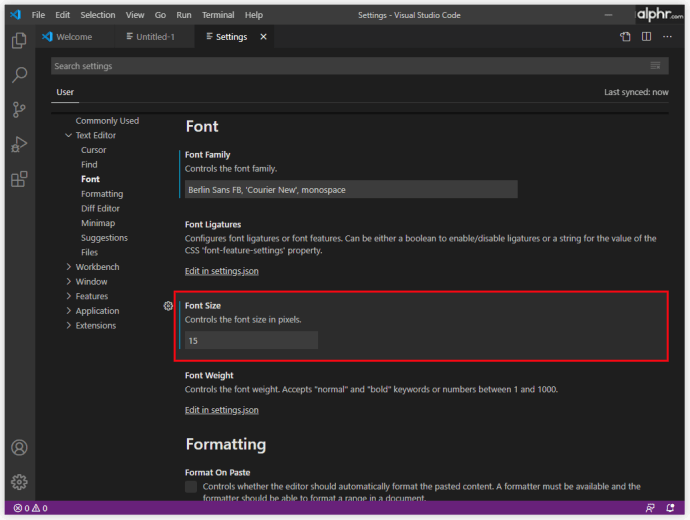
- O zaman “ yerine15”, tercih ettiğiniz yazı tipi boyutunu girin.
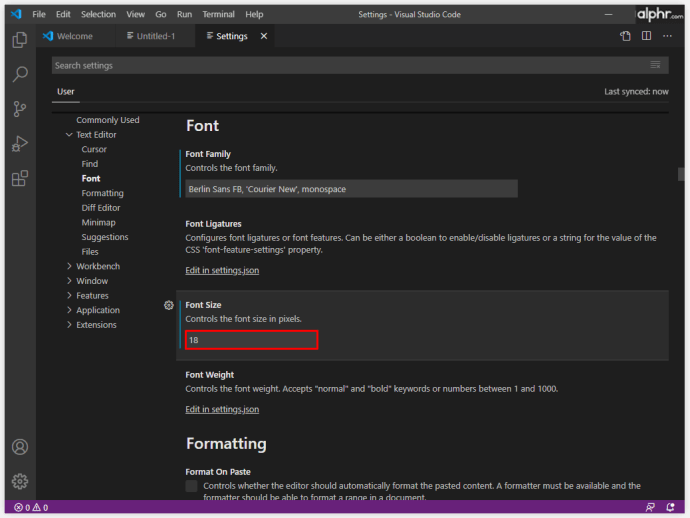
VS Kodunda Explorer Yazı Tipi Nasıl Değiştirilir
VS Code'daki Explorer özelliği, diğer çoğu uygulamadaki gezgin özelliği gibi çalışır. Projenizde çalışmak üzere dosya ve klasörleri yönetmek, bunlara göz atmak ve açmak için kullanılır. VS Kodu, klasörlere ve dosyalara dayandığından, Explorer başlamanızı kolaylaştırır - sadece dosyayı/klasörü VS Kodu kullanarak açın. Bu kadar basit.
VS Code Explorer'ı biraz kullanmayı bekleyebilirsiniz. Explorer'ın yazı tipi boyutu size uymuyorsa, değiştirebileceğinizi bilmek sizi mutlu edecektir.
- şuraya git Kullanıcı ayarları tekrar menü.
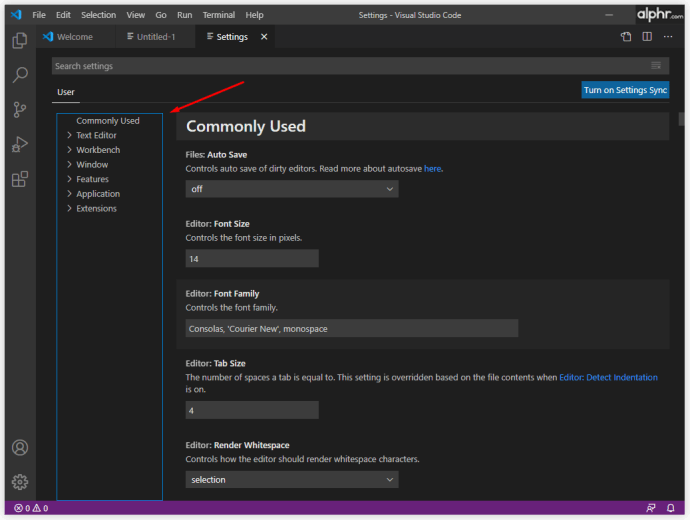
- Bul "editör.fontSize": 14 yazı tipi boyutunuz farklı olabilir.
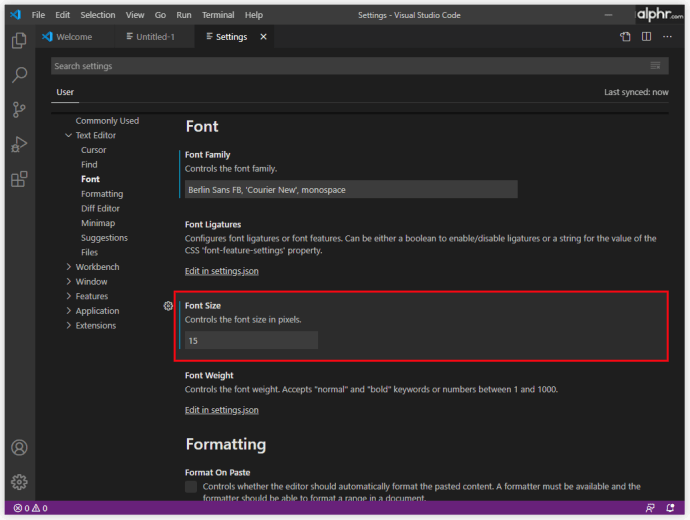
- Bunu seçtiğiniz bir yazı tipi boyutuyla değiştirin, 18 bu örnekte kullanılmıştır.
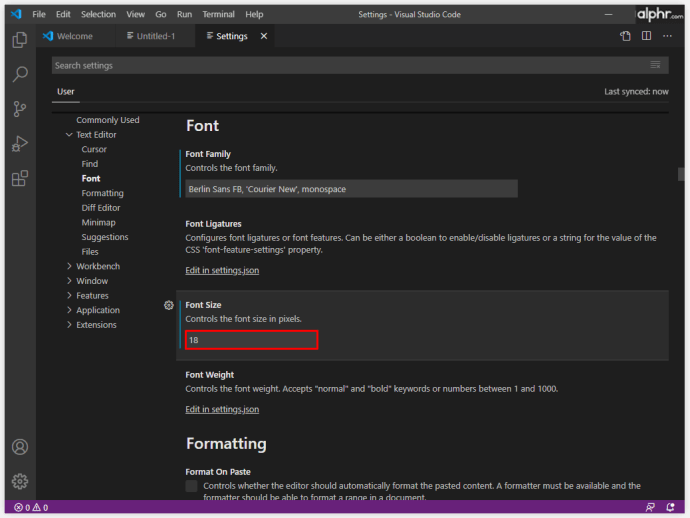
VS Kodunda Terminal Yazı Tipi Nasıl Değiştirilir
VS Code, pencereleri değiştirmek veya mevcut terminalin durumunda değişiklik yapmak yerine, projenizin/çalışma alanınızın kökünde bulunan entegre bir terminal kullanmanıza olanak tanır. Elbette, kullanım kolaylığı için burada yazı tipinde değişiklik yapmak isteyebilirsiniz. VS Code terminal yazı tipini değiştirmenin yolu şu şekildedir:
- Projenizin/çalışma alanınızın kök klasörüne gidin.
- Aç ayarlar.json VS Code kullanarak dosya. Alternatif olarak, VS Kodunda, tuşuna basın. Ctrl+Üst Karakter+P (Ctrl yerine, Command for Mac aygıtlarını kullanın) ve ayarlar.json dosya.
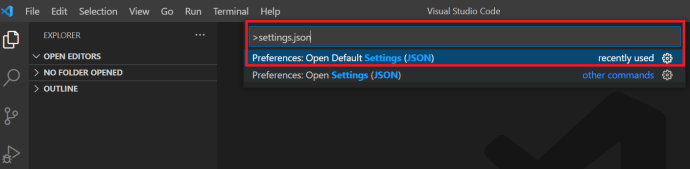
- Buna karşılık gelen üç satırı şu şekilde değiştirin:
“terminal.external.osxExec”: “iTerm.app”,“terminal.integrated.shell.osx”: “/bin/zsh”,
“terminal.integrated.fontFamily”: “D2Coding”,
Bunu not et D2Kodlama bir örnektir. Ayrıca tercih ettiğiniz diğer yazı tiplerini de seçebilirsiniz.
- Bittiğinde ayarları kaydedin.
Terminal yazı tipi boyutunu değiştirmek için "terminal.integrated.fontSize": girin ve kendi tercihinize göre ayarlayın.
VS Kodunda Yorumlar için Yazı Tipi Nasıl Değiştirilir
Kod yorumu girişleri, varsayılan olarak kodun geri kalanıyla aynı yazı tipindedir. Bunu değiştirmek, onları öne çıkarır, bu da genellikle saatlerce boşa harcanan çalışmayı önleyebilir (VS'deki diğer her şeyle aynı yazı tipinde olduğunda bir yorumu kaçırmak kolaydır). Bu tür bir şey göründüğü kadar basit, çözüm beklediğinizden biraz daha karmaşık. Ayrıca, bazı hizalama sorunlarına neden olabileceğinden sonuçlar ideal olmayabilir. Yine de denemekten zarar gelmez:
- Cihazınızdaki VS Kodu için kök kurulum klasörüne gidin.
- Şuraya gidin: dokunma stili.css terminalde giriş. Bu bir stil sayfası oluşturacaktır.
- Şimdi yazı tipi kuralını ekleme zamanı. İşte bir stil örneği:
.mtk3 {yazı tipi ailesi: "iosevka";
yazı tipi boyutu: 1em;
yazı tipi stili: italik;
}
- Açık ayarlar.json ve bu girişi ekleyin:
"vscode_custom_css.imports":"file:///Users/username/.vscode/style.css"],
- Şimdi, Özel CSS ve JS Yükleyici eklentisini indirin.
- Kurulduktan sonra, Ctrl+Üst Karakter+P komutunu verin ve eklentinin etkinleştirildiğinden emin olun.
- VS Code'u yeniden başlatın.
- Yorumlar artık yeni bir yazı tipine sahip olmalıdır.
VS Kodunda Kenar Çubuğu Yazı Tipi Boyutu Nasıl Değiştirilir
VS Kodunda, kullanıcının terminalin yazı tipi boyutunu değiştirmesini sağlayan bir ayar yoktur. Ancak, bir geçici çözüm mevcuttur ve bahsedilen Özel CSS ve JS Yükleyici eklentisini içerir.
- Eklentide, uzantı ayrıntılarına gidin ve öğretici bölümünü dikkatlice izleyin.
- Aşağıdaki mantığı kullanın:
"vscode_custom_css.imports": ["[özel dosya URL'sini girin]"] - Bunu her özel dosya için yapın.
Sonuç, çok daha iyi ve estetik açıdan hoş bir VS Code kenar çubuğu sağlamalıdır.
Farklı İşletim Sistemlerini Kullanarak Yazı Tipi Nasıl Değiştirilir
VS'de kodlama yapıyorsanız, ya bir Windows bilgisayar, bir Mac veya bir Linux sistemi kullanıyorsunuzdur. Bu üçü VS açısından aynı olmasa da, farklılıklar çoğunlukla Ctrl/Cmd tuşu seçeneğine ve VS Kodu dosyalarının varsayılan konumlarına kadar uzanır. Bu nedenle, VS Kodunda yazı tipi değiştirme ilkesi tüm cihazlarda hemen hemen aynı kalır.
Ek SSS
VS Kodunda yazı tipini neden değiştiremiyorum?
VS Code'da yapabileceğiniz birçok hata vardır ve yazı tipini değiştirmek MS Word'de olduğu kadar kolay değildir. Gerçek VS Code yazı tipini değiştirmek için çok fazla kodlama kullanacağınız için, insanların yaptığı en yaygın gözetimi bilmelisiniz. Her girişin tırnak işaretleri içine alındığından emin olun. Örneğin, "vscode_custom_css.imports": ["file:///Users/username/.vscode/style.css"], tırnak işaretlerini kullanmadığınız sürece çalışmaz. Ek olarak, komutlar arasında boşluk kullandığınızdan emin olun.
VS Kodunda kod için hangi yazı tipi kullanılır?
Varsayılan olarak, VS Kodunda kodlama için kullanılan yazı tipi Consolas'tır. Bu kılavuzu izlerseniz, kodun kendisinden, terminalden, yorumlardan veya gezgin özelliğinden bahsediyor olsak da, VS Kodundaki çoğu yazı tipini değiştirebilirsiniz.
Ancak, VS Kodunun resmi web sitesi resimlerinde bulunan yazı tipinden bahsediyorsanız, hangisinin kullanıldığını kimse size söyleyemez. VS Code geliştiricileri hangi yazı tipinin kullanıldığını açıkça açıklamadıkça, öğrenmenin bir yolu yoktur.
Bir VS Kodu yazı tipini nasıl hacklerim?
Başlangıçta, hacklemek değişiklik yapmak anlamına geliyordu, ancak bununla VS'ye Hack yazı tipini eklemeyi kastediyorsanız, bunu Hack'in web sitesi aracılığıyla ekleyebilirsiniz. Hack'ten TrueType yazı tipini indirin. İndirdiğiniz zip dosyasını çıkarın. Çıkarılan dosyaları yükleyin. Ardından Araçlar'a ve ardından Seçenekler'e gidin. Seçenekler menüsünde Ortam'ı seçin ve ardından Yazı Tipleri ve Renkler'e gidin. Yazı Tipi açılır menüsünü açın ve Hack girişini seçin.
Bilgisayar korsanları hangi yazı tipini kullanır?
Genel bir kural olarak, bilgisayar korsanları da dahil olmak üzere her kodlayıcı beğendiği bir yazı tipini kullanır. "Bilgisayar korsanının tercihi" olduğu iddia edilen popüler bir yazı tipine iyi bir örnek, Lawn Dart Yazı Tipleri olarak da bilinen Ray Bluetens olabilir.
VS Kodunda Yazı Tipi Seçeneklerini Değiştirme
VS Kodunda yazı tipi seçenekleriyle uğraşmak, kesinlikle bir metin düzenleyici programında yazı tiplerini değiştirmek kadar kolay değildir. Ancak burada kodlama yazılımlarından bahsettiğimizi düşünürsek, VS rakiplerine göre çok çeşitli seçenekler sunuyor. Bu makaledeki talimatları izleyin ve kodlama deneyiminizi olabildiğince kişiselleştirilmiş, kullanıcı dostu ve sorunsuz hale getirin.
Yazı tipi ayarlarınızı VS Kodunda düzenlemeyi başardınız mı? Herhangi bir sorunla karşılaştınız mı? Aşağı kaydırın ve aşağıdaki yorumlar bölümümüzü inceleyin. İyi tavsiyelerle dolu. Kendinize bir soru sormaktan veya bir tartışma başlatmaktan da çekinmeyin. Topluluğumuz yardım etmekten mutluluk duyar.